Im folgenden Tutorial, das von einem Video unterstützt wird, Ich werde Ihnen zeigen, wie Sie Heimdall auf einem PC mit installiertem Windows ausführen.
Heimdall ist ein alternatives Programm zu Odin, Das in wird dazu dienen, das Samsung Galaxy S zu flashenist das fragliche Programm Open Source oder Open Sourceund es funktioniert beides in WindowsWie in Mac o Linux.
Notwendige Anforderungen
PC mit Windows-Betriebssystem und dass Sie die installiert haben Microsoft Visual C ++ 2010Wenn Sie es nicht installiert haben, können Sie es über den angehängten Link herunterladen und installieren.
Laden Sie es herunter und entpacken Sie es auf unseren Desktop Windows das Paket von Heimdallsowie die .PIT-Datei, die Firmware, die wir flashen möchten, und ggf. das CF-Root.
In den angehängten Links habe ich dir das hinterlassen JVU-Firmware mit Ihrer Datei PIT und seine entsprechenden CF-Wurzel.
Heruntergeladene Dateien, wir müssen sie wie gewohnt entpackenaber auch dann müssen wir die darin enthaltenen .TAR-Dateien entpacken, seit in Heimdall Wir wählen die Dateien einzeln aus.
Heimdall laufen lassen
Ausführen Heimdall Wir werden den entpackten Ordner öffnen und Wir werden mit der rechten Maustaste auf die Datei heimdall-frondtend.exe klicken und wir werden es ausführen als Administratoren.
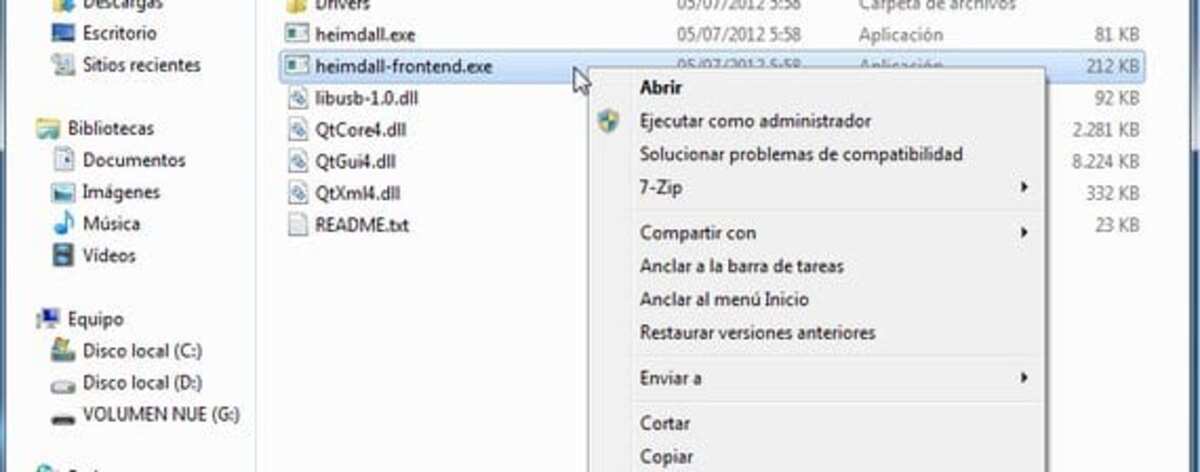
Jetzt klicken wir auf die Registerkarte Blinken (Flash):
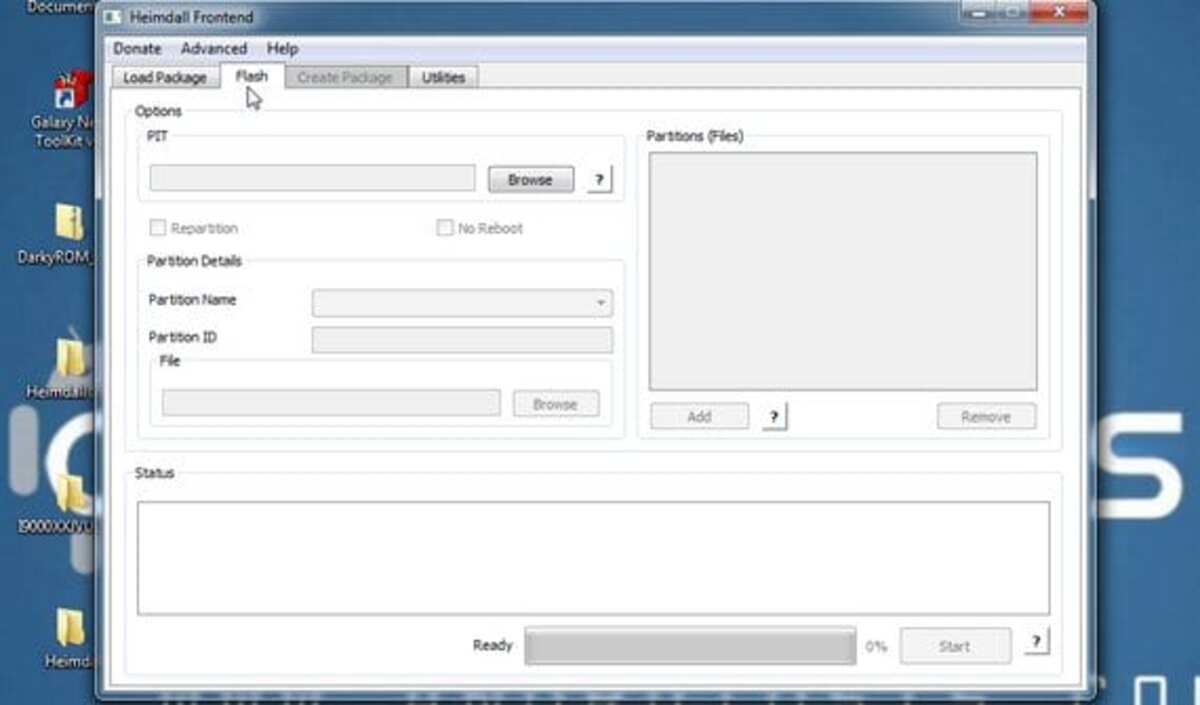
Wir werden die Datei auswählen .GRUBE und wir werden hinzufügen die Dateien gemäß dieser Tabelle benötigt und die Erklärungen des Videos in der Kopfzeile des Beitrags
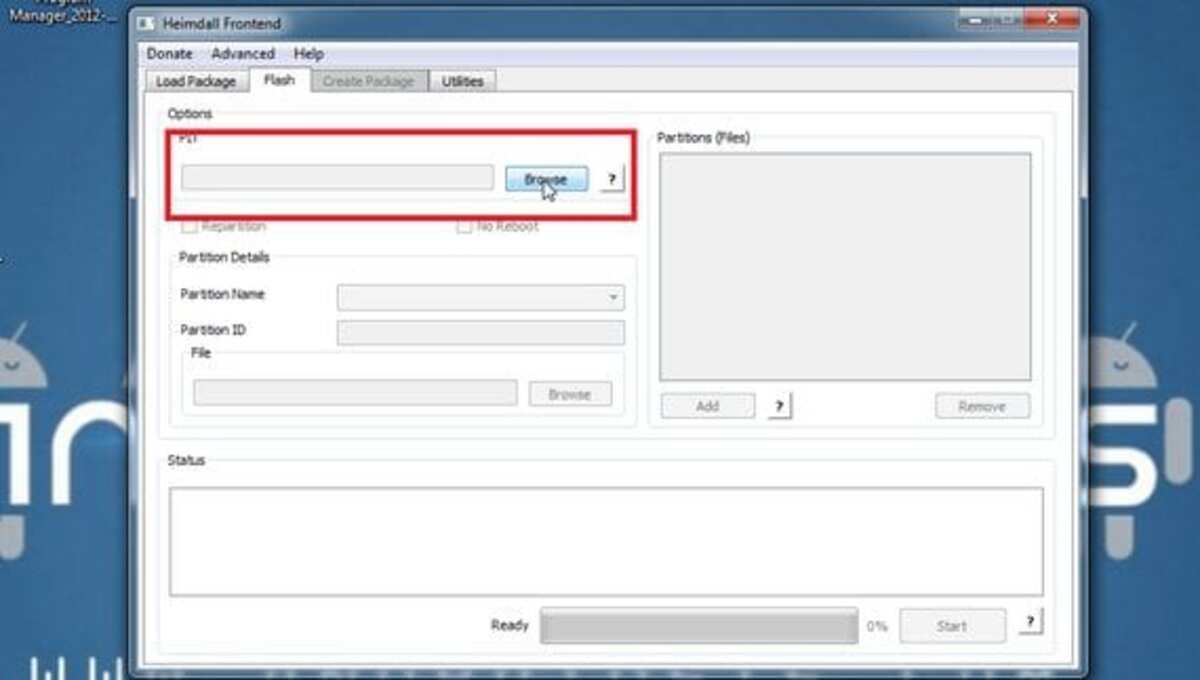

Einmal richtig platziert alle Dateien gemäß obiger Tabellemüssen wir nur verbinden undl Samsung Galaxy S im Download-Modus und klicken Sie auf die Schaltfläche Startseite.
Wie bei odin für Windows müssen Sie mit der Re-Partition-Box besonders vorsichtig sein
Mehr Informationen - So flashen Sie Samsung-Terminals mit dem Android-Betriebssystem
Herunterladen - Microsoft Visual C ++ 2010 Redistributables, Heimdall für Windows, JVU-Firmware, PIT-Datei, CF-Root JVU
Schließen Sie das Gerät an und installieren Sie das ROM
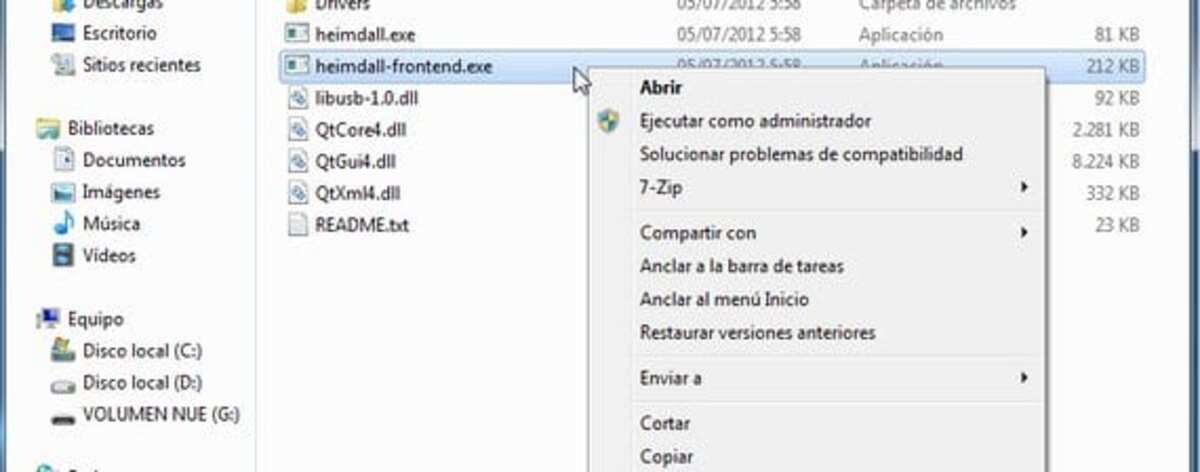
Eine Möglichkeit besteht darin, das Telefon über das Kabel anzuschließenDadurch können Sie das Terminal mit einem neuen ROM verwenden. Einer der Höhepunkte besteht darin, dass Sie dies so tun, als würden Sie dem Gerät Inhalte hinzufügen, indem Sie lediglich einige für die Ausführung erforderliche Daten übergeben.
Sie benötigen die Grundausstattung, nämlich nichts weiter als ein Kabel und eine Internetverbindung. Hinzu kommt, dass Sie das neue ROM auf den Computer herunterladen und es dann auf Ihrem Telefon installieren müssen. Es ist auch wichtig, dass Sie dies tun mit genügend Batterie, um die neue modifizierte Version zu haben.
Um den Vorgang durchzuführen, müssen Sie auf Ihrem Gerät Folgendes tun:
- Aktivieren Sie den „Download“-Modus Ihres Galaxy-Telefons, müssen Sie es tun, Sie müssen es ausschalten und die Lautstärke-Minustaste und die Home-Taste drücken
- Lassen Sie die Tasten los, wenn das Menü erscheint, und bestätigen Sie es mit Lautstärke +
- Jetzt wird auf dem Bildschirm eine Anzeige angezeigt. Verbinden Sie das Telefon mit dem Kabel mit dem Computer, jOdin3 erkennt es automatisch
- Klicken Sie auf das Wort „PDA“ und suchen Sie nach der ROM-Datei mit einer Erweiterung, die auf .tar.md5 endet. Sie müssen sie auf dem Desktop entpacken, auf „Öffnen“ klicken und es wird Ihnen die Pass-Nachricht angezeigt wird automatisch neu gestartet und Sie müssen warten, bis es eingeschaltet wird
- Sie haben Seiten zum Herunterladen des ROM, zwischen ihnen SamMobile
Danach haben Sie die Möglichkeit, Heimdall unter Windows zu verwendenDies ist eine der Möglichkeiten, auf die Sie sich verlassen und Ihr Telefon rooten können. Mit der neuen Version des ROM haben Sie die Möglichkeit, die neuesten Modelle auf dem Markt zu aktualisieren und viele andere Dinge zu tun oder die offizielle Version zu verlassen.
So laden Sie Heimdall für Windows herunter
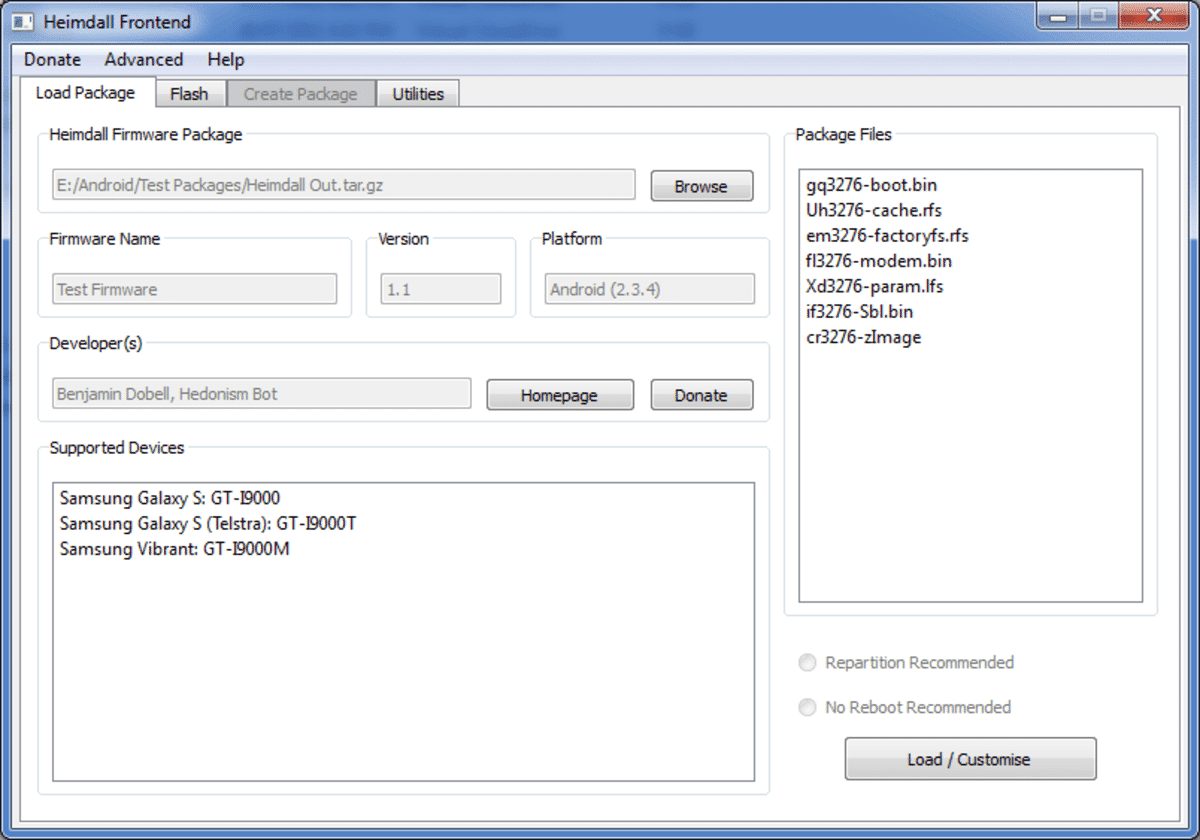
Das Erste und Notwendige ist immer, Heimdall für Windows zu haben, Sie finden es auf ihrer offiziellen Website unter dieser LinkEs sollte beachtet werden, dass Sie dies tun können, wann immer Sie möchten. Empfehlenswert ist hingegen, dass Sie in diesem Fall über genügend Speicherplatz verfügen und es bei Bedarf in einen Ordner entpacken.
Bisher stand zum Flashen von Samsung-Geräten nur das Programm Odin zur Verfügung, doch Heimdall geht noch einen Schritt weiter. Odin ist ein recht privates und manchmal etwas instabiles Programm, daher wurde es eine Zeit lang nicht empfohlen. Andererseits ist es jemandem gelungen, den Odin-Code komplett neu zu schreiben, was zu dem führte, was wir als Heimdall kennen, ein kostenloses Multiplattform-Softwareprogramm, das in diesem Fall nützlich sein wird.
Ein zu bedenkender Punkt ist, dass Heimdall nur funktioniert, wenn Sie es senken Installieren Sie es für die Windows-Version und befolgen Sie die erforderlichen Schritte, um den Vorgang auszuführen. Es zeichnet sich unter anderem dadurch aus, dass alles gut wird, da das ROM, das Sie auf Ihrer Festplatte haben, abgerufen wird und das Msiam auf die Festplatte heruntergeladen werden muss.
Bereiten Sie Heimdall unter Windows vor
Die Vorbereitung von Heimdall unter Windows wird etwas Zeit in Anspruch nehmen, der Prozess ist nicht allzu langwierig, obwohl er für diejenigen, die es eilig haben, ein ROM zu installieren, etwas langwierig ist. Die Schritte sind grundlegend, wenn Sie diese Basis im Redmond-Betriebssystem verwenden möchten, da sie mit denen in anderen Versionen (Linux oder Mac OS) identisch sind:
- Behalten Sie den höchsten Batterieprozentsatz Ihres Geräts bei, immer über 40 %
- Nachdem Sie die Wiederherstellung heruntergeladen haben, hat sie die Erweiterung .img. Verschieben Sie sie in den Ordner, in dem sich Heimdall speziell befindet
- Sie müssen die Wiederherstellung in „recovery.img“ umbenennen um die Datei sichtbar zu machen
- Schalten Sie nun Ihr Telefon aus und schließen Sie das USB-Kabel an den Computer an, nicht an das Gerät.
- Greifen Sie nun auf den Download-Modus Ihres Terminals zu. Dazu müssen Sie es einschalten und drücken Drücken Sie gleichzeitig die Ein-/Aus-Taste und die Leiser-Taste. Auf Ihrem Gerät wird eine Warnung angezeigt. Drücken Sie nun die Leiser-Taste, um zu akzeptieren und fortzufahren.
- Verbinden Sie nun das USB-Kabel mit Ihrem Smartphone
- Und fertig

Ich erhalte die Fehlermeldung FEHLER: Zugriff auf Gerät fehlgeschlagen. libusb-Fehler: -12
Was muss ich tun
Ich bekomme den gleichen Fehler, wie wird er gelöst?
zu dem es FEHLER gibt: Zugriff auf Gerät fehlgeschlagen. libusb-Fehler: -12… Sie müssen die ZADIG-Datei (.exe) verwenden, die sich außerhalb des Treiberordners befindet, und Optionen> Alle Geräte auflisten> und ihre SAMSUMG-Registerkarte auswählen und den> WinUSB v6.1.7600-Treiber für die Installation angeben